Win10怎么快速显示登录信息? 两步开启登录信息显示的教程
Win10怎么快速显示登录信息?Win10系统中登录信息默认是不开启的,如果需要我们可以手动开启,怎么才能快速开启呢?下面我们来看看两步开启Win10登录信息显示的教程,需要的朋友可以进来参考一下
现在很多软件都有登录信息显示,比如桌面版QQ这项功能由来已久。事实上,Windows本身也有这个功能,只不过默认没开启,而且这项功能也是历史悠久,从Windows 2000时代就已经加入,XP/Vista/Win7/Win8.1均被保留,只不过很多朋友还不知晓而已。在Win10中,该功能依然存在,但需要用户修改注册表值来开启。
操作很简单,只需两步即可开启(真心是两步……),具体如下:
1、在Cortana搜索栏输入regedit后按回车键,进入注册表编辑器,定位到如下位置:HKEY_LOCAL_MACHINE\SOFTWARE\Microsoft\Windows\CurrentVersion\Policies\System

2、新建DWORD(32位)值(如上图),命名为DisplayLastLogonInfo(有的话不用新建),数值数据改为1即可,如下图

修改完成,此时注销账户查看效果:
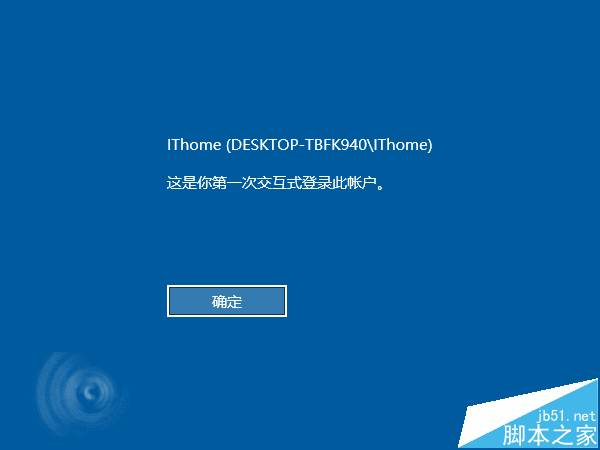
▲首次开启“登录信息显示”后登录会展示上述界面,点击“确定”继续进入账户

▲开启“登录信息显示”后第二次登录后的消息内容,后续登录都仿效该形式给出信息,点击“确定”继续登录账户
友情提示,开启该功能后登录过程需要手动点击上述“确定”才可以继续进行,对登录过程有“流畅度”要求的用户可能并不需要此功能。若想关闭,只要将第二步DisplayLastLogonInfo数值数据改回0,或者直接删除它即可。
相关推荐:
很赞哦!()
大图广告(830*140)



